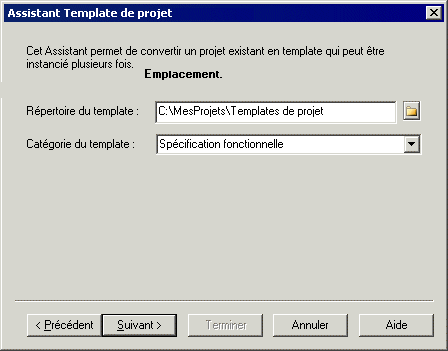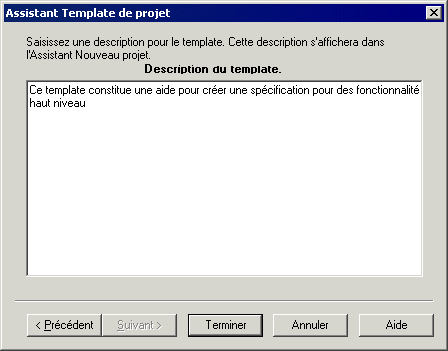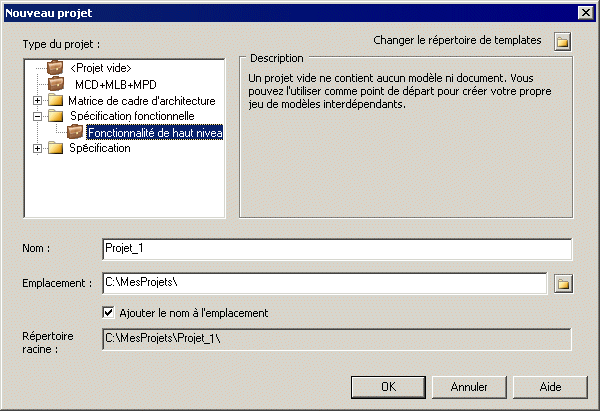Chapter 5 Projets et matrices de cadre d'architecture
Templates de projet
Un template de projet peut fournir un contenu prédéfini, des règles, ainsi que qu'une mise en forme pour votre projet. PowerAMC fournit un jeu de templates prédéfinis, et vous pouvez également créer vos propres templates.
Par exemple, dans le cadre de la modélisation de données, vous pouvez utiliser un template MCD-MLD-MPD, dans le cadre de la modélisation orientée objet, vous pouvez utiliser un template contenant différents diagrammes de MOO requis par votre méthodologie, et dans le cadre de la modélisation d'architecture d'entreprise, vous pouvez utiliser un template qui prend en charge FEAF ou une autre méthodologie via une matrice de cadre d'architecture.
Lorsque vous créez un template de projet, le projet (.prj) et les modèles et fichiers qu'il contient sont copiés dans le répertoire de template. Si des documents se trouvent en dehors du projet et uniquement attachés à ce dernier, ils ne seront pas copiés dans le répertoire de template.
 Pour créer un template de projet :
Pour créer un template de projet :
- Créez un projet (voir Création d'un projet).
- [facultatif] Ajoutez les éventuels modèles ou fichiers appropriés (voir Construction d'un projet).
- [facultatif] Créez une matrice de cadre d'architecture (voir Création d'une matrice de cadre d'architecture).
- [facultatif] Spécifiez les préférences d'affichage appropriées (voir Préférences d'affichage relatives à un projet).
- Sélectionnez Fichier→Enregistrer comme template, ou bien pointez sur le projet dans l'Explorateur d'objets, cliquez le bouton droit de la souris, puis sélectionnez Enregistrer comme template afin d'afficher l'Assistant Template de projet.
- [facultatif] Spécifiez un répertoire dans lequel enregistrer le template. Par défaut le répertoire de template du projet est sélectionné. Vous pouvez cliquer sur l'outil Changer le répertoire des templates pour sélectionner un autre emplacement.
- Sélectionnez une catégorie de template dans la liste ou spécifiez un nom de catégorie de template qui deviendra disponible lorsque vous créerez d'autres projets. Vous pouvez utiliser le caractère "\" pour créer des sous-répertoires.
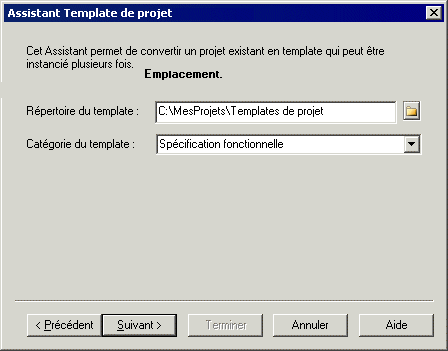
- Cliquez sur Suivant, puis saisissez une description pour le nouveau template qui sera affiché dans l'Assistant Nouveau projet lorsque vous créerez des projets avec le nouveau template. Vous pouvez modifier une description de template en pointant sur le template de projet dans l'Explorateur d'objets, en cliquant le bouton droit de la souris, puis en sélectionnant Editer le template.
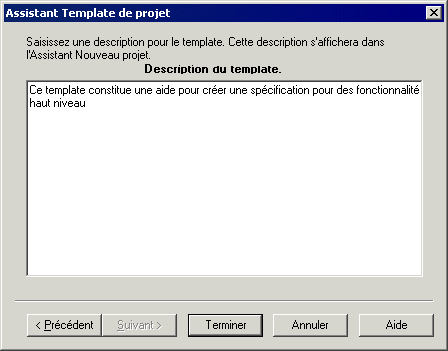
- Cliquez sur Terminer pour fermer l'Assistant et créer le template.
- [facultatif] Sélectionnez Nouveau projet pour afficher la boîte de dialogue Nouveau projet. Le template que vous avez créé est disponible pour sélection dans l'arborescence Type du projet.
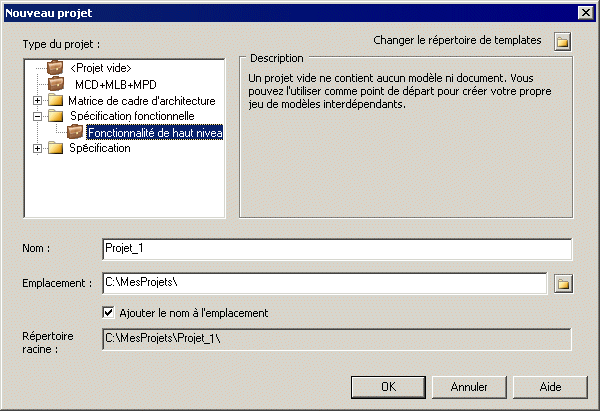
|
Copyright (C) 2008. Sybase Inc. All rights reserved.
|

|


![]() Pour créer un template de projet :
Pour créer un template de projet :